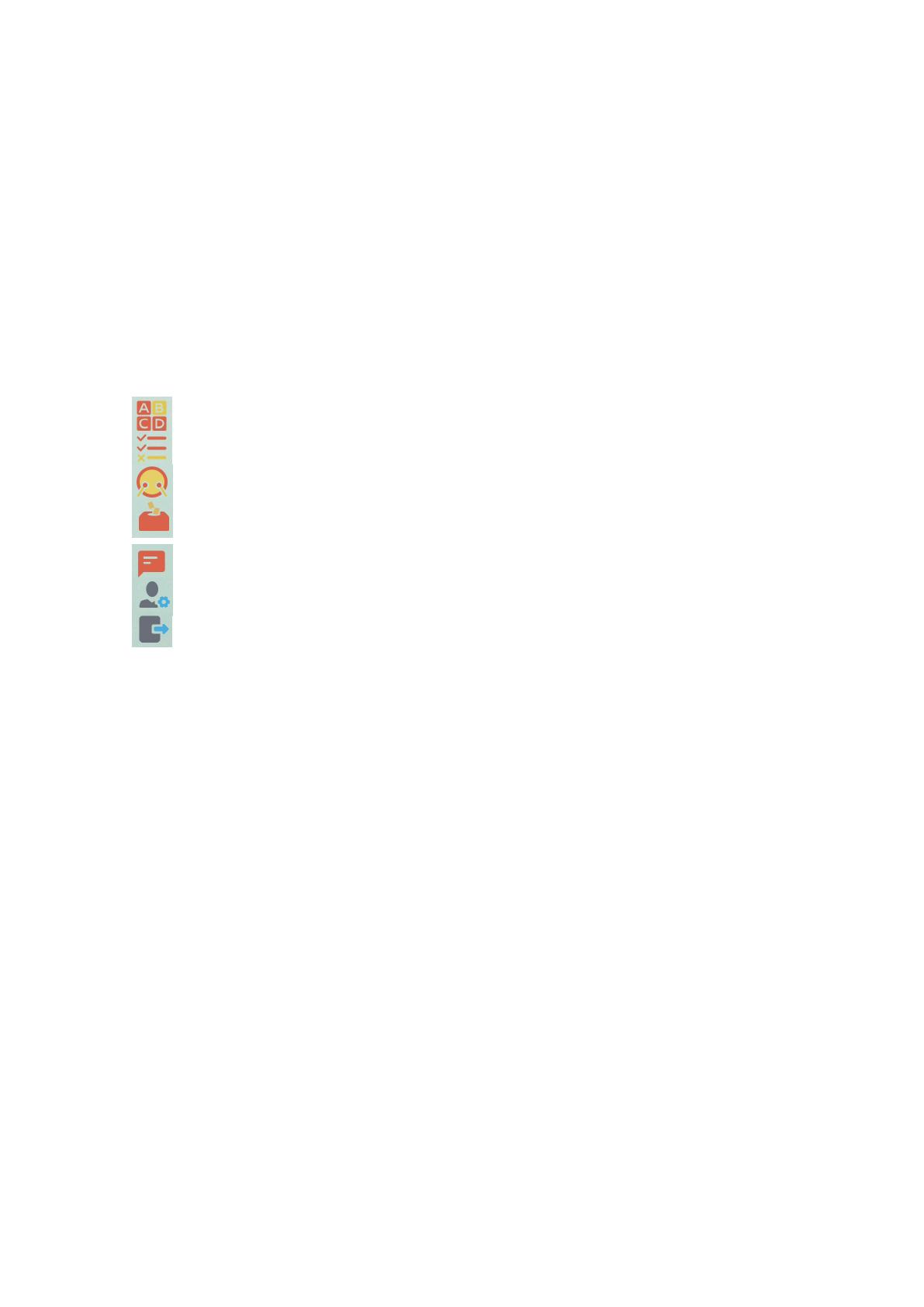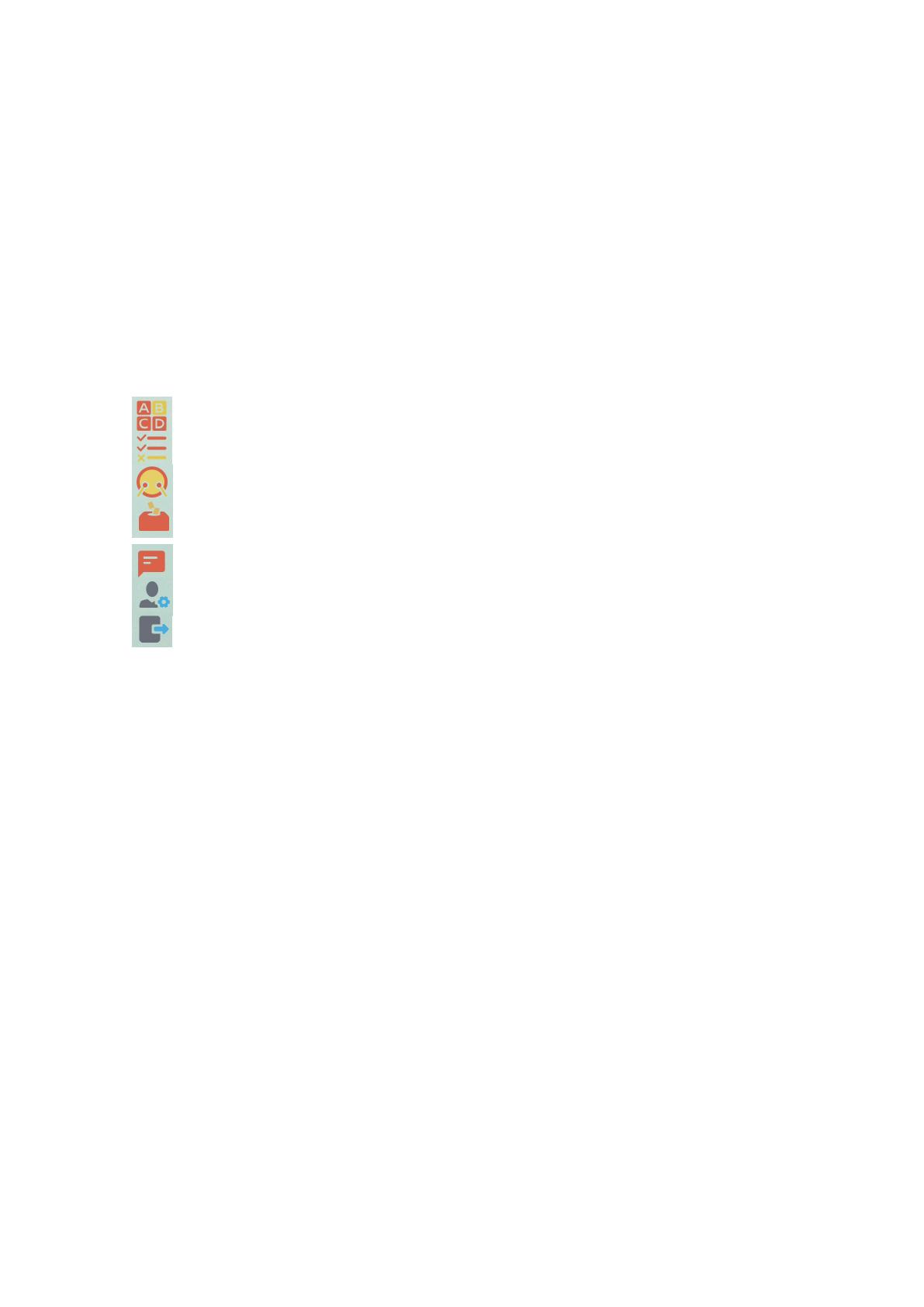
8
Встроенные приложения и настройки .................... 88
Встроенное приложение цифровой белой доски ............................................88
myViewBoard ........................................................................................................ 88
Плавающая панель .......................................................................................... 88
Панель инструментов ...................................................................................... 88
Передача изображения с помощью ViewBoard ...............................................90
Cast Sender для устройств на базе Windows, Macbook и Chrome. ................... 91
Cast Sender для мобильных устройств:на базе iOS (iPhone, iPad) и телефонов/
планшетов на базе ОС Android. .......................................................................... 92
Передача с мобильных устройств с поддержкой Аннотации .......................... 93
Air Class (Эфирный класс) ...................................................................................94
Voter (Голосующий) .................................................................................... 96
Judge (Оценка) ............................................................................................. 98
Responder (Респондент) .............................................................................. 99
Selector (Селектор) .................................................................................... 100
Message (Сообщение) ............................................................................... 101
Manager (Диспетчер) ................................................................................ 102
Exit (Выход) ................................................................................................ 102
Screen Recorder (Устройство записи экрана) ..................................................103
Другие приложения по умолчанию ................................................................104
vSweeper ............................................................................................................. 104
Screen Lock (Блокировка экрана) ...................................................................... 105
Chromium............................................................................................................ 106
WPS Office ........................................................................................................... 106
Folders (Папки) ................................................................................................... 107
Функция Miracast ............................................................................................... 108
Протокол RS-232 .................................................... 109
Описание ...........................................................................................................109
Технические характеристики оборудования RS-232 ...................................... 109
Технические характеристики оборудования ЛВС ........................................... 110
Настройка связи RS232 ...................................................................................... 110
Настройка связи ЛВС ......................................................................................... 110
Рекомендации по командным сообщениям .................................................. 110
Протокол ............................................................................................................111
Список Set-Function ........................................................................................... 111
Список Get-Function ........................................................................................... 117
Режим ретранслирования пульта ДУ ............................................................... 125